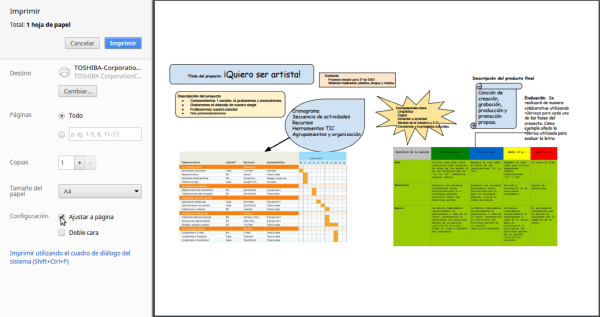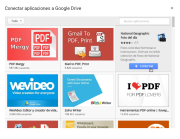Diferencia entre revisiones de «Google drive/Dibujos y más de Google»
De WikiEducator
(→Dibujos de Google) |
(→Añado imágenes) |
||
| (Una revisión intermedia por el mismo usuario no mostrado) | |||
| Línea 3: | Línea 3: | ||
</noinclude> | </noinclude> | ||
==Dibujos de Google== | ==Dibujos de Google== | ||
| − | ¿Necesitas crear un cartel? ¿Quieres hacer una infografía sin las limitaciones de tamaño de papel? Con Dibujos de Google puedes hacerlo. Ya vimos sus principales herramientas en [[Google_drive/El_menú_insertar_en_Documentos_de_Google#Si_no_encuentras_la_imagen_que_quieres.2C_.C2.A1cr.C3.A9ala_t.C3.BA.21|segundo módulo]]. | + | ¿Necesitas crear un cartel? ¿Quieres hacer una infografía sin las limitaciones de tamaño de papel? Con Dibujos de Google puedes hacerlo. Ya vimos sus principales herramientas en [[Google_drive/El_menú_insertar_en_Documentos_de_Google#Si_no_encuentras_la_imagen_que_quieres.2C_.C2.A1cr.C3.A9ala_t.C3.BA.21|segundo módulo]]. Puedes aprender a manejar el resto de opciones explorando por tu cuenta. |
Pero, si hago un cartel sin tener en cuenta el tamaño de papel, ¿qué pasa si quiero imprimirlo? Muy fácil. Pulsa Ctrl+p y en la ventana emergente selecciona ''Ajustar a página'' en el apartado de ''Configuración''. | Pero, si hago un cartel sin tener en cuenta el tamaño de papel, ¿qué pasa si quiero imprimirlo? Muy fácil. Pulsa Ctrl+p y en la ventana emergente selecciona ''Ajustar a página'' en el apartado de ''Configuración''. | ||
| − | + | <br /> | |
| + | [[Archivo:Imprimir Dibujo de Google.svg|600px|center|Imprimir Dibujo de Google]] | ||
| + | |||
| + | ==¿Quieres más?== | ||
| + | [[Archivo:Conectar aplicaciones a Google Drive.svg|thumb|Conectar aplicaciones a Google Drive]]En tu escritorio de Google Drive, clica en ''Nuevo''-''Más''-''+ Conectar más aplicaciones''. Una especie de Play Store se abrirá. Pasa el ratón sobre las distintas aplicaciones ofrecidas. Una descripción se mostrará automáticamente. Si quieres saber más clica sobre ella o, si ya te has decidido, selecciona ''+ conectar+''. | ||
| + | |||
| + | La oferta es tan grande que lo mejor será que busques la aplicación idónea cuando te surja la necesidad. | ||
| + | |||
| + | =='''Has llegado al final de este curso de Trabajo Colaborativo con Google Drive'''== | ||
| + | ¡Enhorabuena! Espero que disfrutes del tiempo que vas a ahorrar sabiendo utilizar estas herramientas. | ||
| + | |||
<noinclude> | <noinclude> | ||
{{:Google drive/simplenav5}} | {{:Google drive/simplenav5}} | ||
</noinclude> | </noinclude> | ||
Última revisión de 00:54 7 abr 2016
Dibujos de Google
¿Necesitas crear un cartel? ¿Quieres hacer una infografía sin las limitaciones de tamaño de papel? Con Dibujos de Google puedes hacerlo. Ya vimos sus principales herramientas en segundo módulo. Puedes aprender a manejar el resto de opciones explorando por tu cuenta.
Pero, si hago un cartel sin tener en cuenta el tamaño de papel, ¿qué pasa si quiero imprimirlo? Muy fácil. Pulsa Ctrl+p y en la ventana emergente selecciona Ajustar a página en el apartado de Configuración.
¿Quieres más?
En tu escritorio de Google Drive, clica en Nuevo-Más-+ Conectar más aplicaciones. Una especie de Play Store se abrirá. Pasa el ratón sobre las distintas aplicaciones ofrecidas. Una descripción se mostrará automáticamente. Si quieres saber más clica sobre ella o, si ya te has decidido, selecciona + conectar+.La oferta es tan grande que lo mejor será que busques la aplicación idónea cuando te surja la necesidad.
Has llegado al final de este curso de Trabajo Colaborativo con Google Drive
¡Enhorabuena! Espero que disfrutes del tiempo que vas a ahorrar sabiendo utilizar estas herramientas.